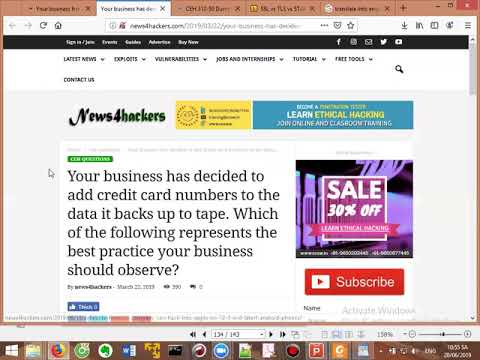Bạn có thể phải đối mặt với một tình huống mà ngay cả sau khi gỡ cài đặt phần mềm chống vi-rút, tường lửa hoặc phần mềm bảo mật cũ, Trung tâm bảo mật Windows của bạn vẫn tiếp tục hiển thị nó khi vẫn đang được cài đặt. Nếu bạn gặp phải tình huống này, bạn có thể thử các bước khắc phục sự cố này. Trung tâm hanh động, Trước đây được gọi là Windows Security Center, theo dõi trạng thái bảo mật của máy tính.
Trước khi bạn bắt đầu, vui lòng sao lưu sổ đăng ký và tạo điểm khôi phục hệ thống.
Windows Action Center xác định phần mềm bảo mật cũ
1) Điều này có thể xảy ra bởi vì ngay cả sau khi gỡ cài đặt phần mềm bảo mật, nó vẫn để lại một số phần còn lại trong sổ đăng ký của bạn. Sử dụng các trình gỡ cài đặt độc lập của riêng mình để gỡ cài đặt hoàn toàn. Khác thử một trình dọn dẹp registry miễn phí như CCleaner và xem nếu nó giúp.
Ngoài ra, mở Windows Registry, tìm kiếm các khóa của nó và xóa chúng. Giả sử sản phẩm được đặt tên là sản phẩm ABCAV của công ty XYZCO, sau đó thực hiện Tìm / Tìm kiếm Tiếp theo cho cả ABCAV và XYZCO, và xóa các khóa đó được tìm thấy. Tôi giả định rằng bạn không cài đặt bất kỳ phần mềm nào khác của công ty XYZCO.
2) Nếu nó không giúp được gì, có thể vấn đề có thể được giải quyết bằng cách khởi động lại Kho lưu trữ WMI.
Để làm như vậy, trong tìm kiếm bắt đầu> Loại CMD trong tìm kiếm> Nhấn enter. Từ kết quả, nhấp chuột phải vào Command Prompt và chọn ‘Run as Administrator’. Nhập lệnh sau:
winmgmt /verifyrepository
Nếu bạn nhận được một tin nhắn Kho lưu trữ WMI nhất quán, chạy lệnh sau và nhấn Enter:
net stop winmgmt
cd /d %windir%system32wbem
ren repository repository.old
net start winmgmt
cmd command 2
Nếu bạn nhận được một tin nhắn Kho lưu trữ WMI không nhất quán, chạy lệnh sau:
winmgmt /salvagerepository
Điều này sẽ thực hiện kiểm tra tính nhất quán trên kho lưu trữ WMI và giải quyết vấn đề.
Khởi động lại máy của bạn.
Sau khi khởi động lại máy tính của bạn, nếu bạn nhận được thông báo sau: winmgmt / salvagerepository không thành công, bỏ qua thông báo này và chạy lại:
winmgmt /salvagerepository
Khởi động lại!
3) Nếu điều này không có tác dụng, KB980867 gợi ý bạn nên làm như sau. Mở một dấu nhắc lệnh nâng cao, wbemtest, sau đó nhấn Enter. bên trong Trình quản lý công cụ quản lý Windows hộp thoại, bấm Kết nối.

Đối với Windows Vista:
rootSecurityCenter
Đối với Windows Vista SP1, Windows Vista SP2, Windows 7 và Windows 8:
rootSecurityCenter2
Nhấp vào Kết nối.
Nhấn Enum Classes.

Nhấp đúp vào AntispywareSản phẩm, AntiVirusProduct hoặc Sản phẩm Tường lửa, nếu thích hợp với phiên bản hệ điều hành của bạn.

Đối với mỗi GUID được liệt kê, hãy làm theo các bước sau:
- Bấm đúp vào một GUID.
- Xác định vị trí tên hiển thị thuộc tính và xác minh rằng tên khớp với tên của chương trình bảo mật đã được gỡ cài đặt.
- Nhấp vào Đóng.
- Chọn cá thể GUID, sau đó bấm Xóa.
Xem các bài đăng này nếu Windows Security Center không phát hiện bất kỳ phần mềm chống vi-rút nào được cài đặt hoặc nếu Windows Security Center không khởi động và điều này nếu Windows Defender sẽ không tắt ngay cả khi bên thứ 3 được cài đặt AntiVirus.